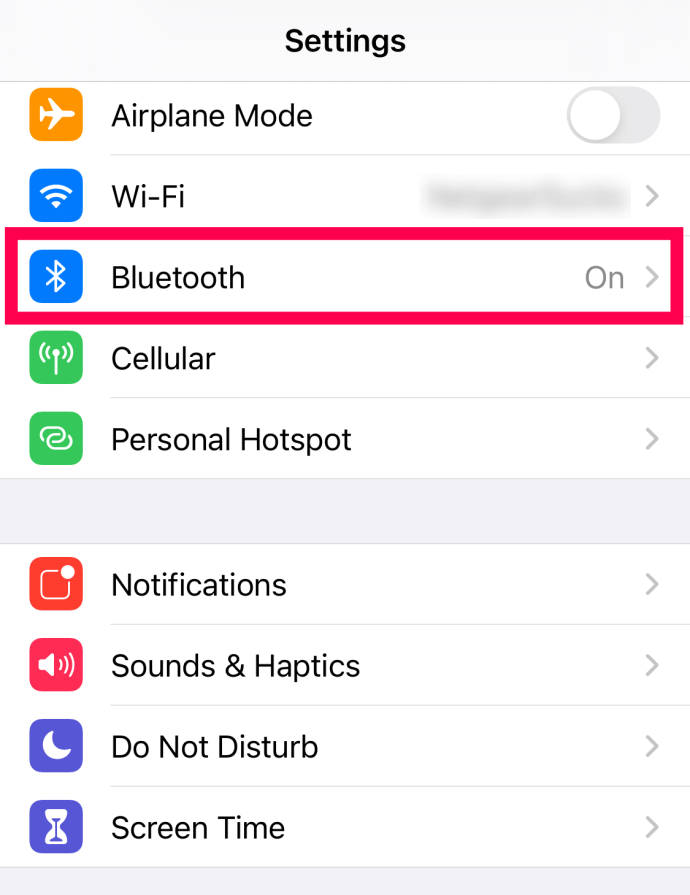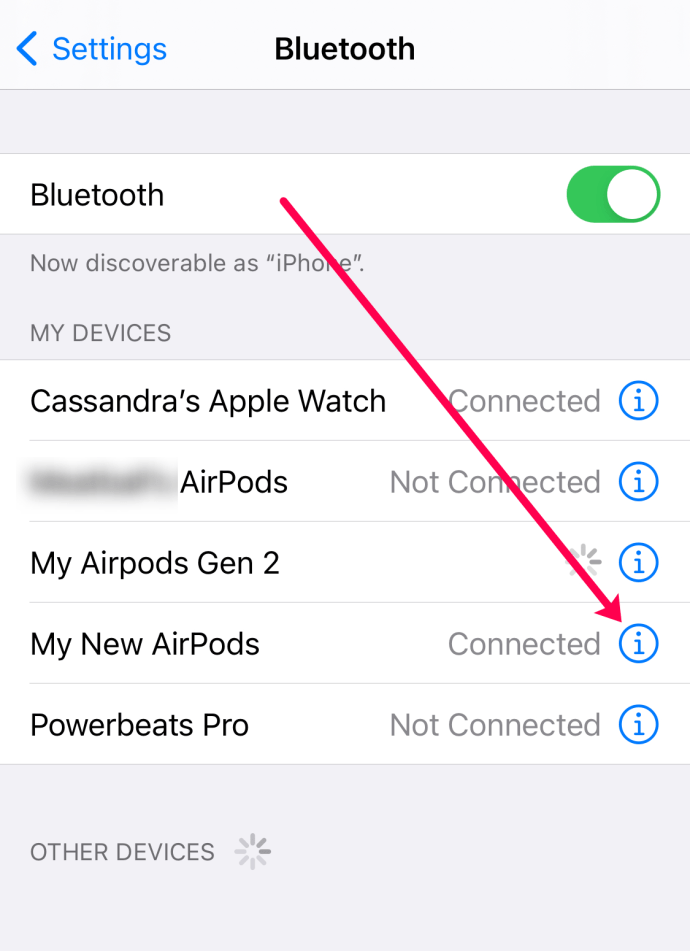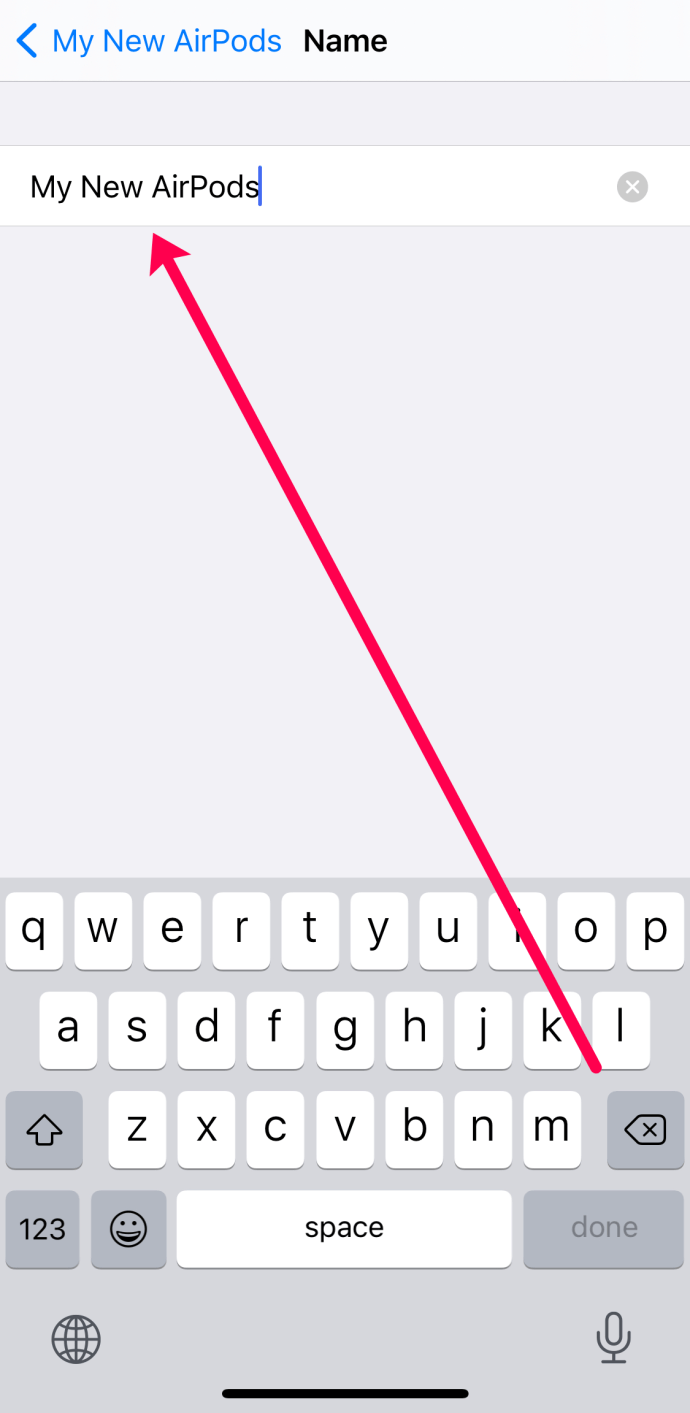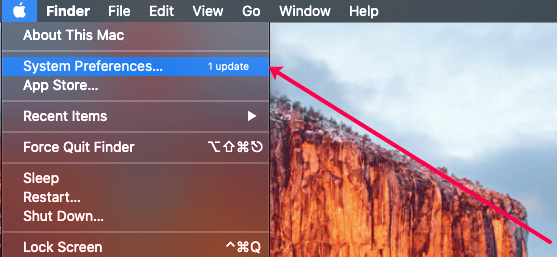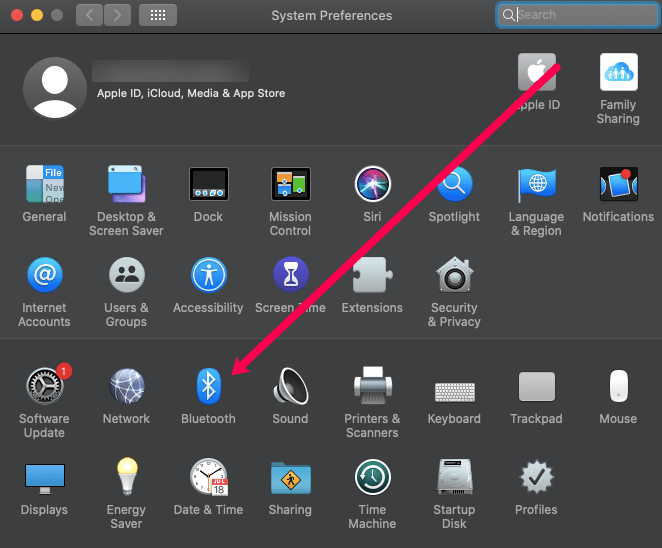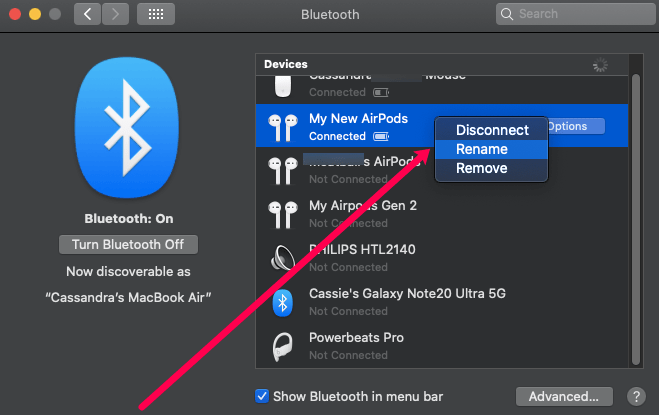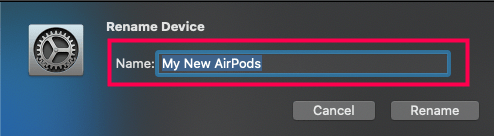Ang mga wireless earbud ng Apple, ang AirPods ay isa sa pinakasikat na opsyon sa Bluetooth na available sa merkado ngayon. Madaling ipares sa anumang Apple device (at maging sa ilang iba pa), mahusay na kalidad ng tunog, at kakayahang magamit ang mga maliliit na bud na ito na perpektong accessory para sa pakikinig at pakikipag-usap habang on the go.

Mayroong maraming iba't ibang paraan upang i-customize ang iyong mga setting ng AirPods ayon sa gusto mo. Nakatuon ang artikulong ito sa pagpapalit ng pangalan ng AirPod, ngunit bibigyan ka rin namin ng ilang tip at trick para masulit ang mga earbud. Sumisid tayo kaagad.
Mga Bagay na Dapat Malaman
Bago palitan ang pangalan ng iyong AirPods, suriin muna natin ang ilang impormasyong maaaring kailangan mong malaman bago sumulong.
Bilang default, ipinapakita ng mga earbud ang pangalan sa sumusunod na format: Mga AirPod ng (Iyong Pangalan). Mabuti ito para sa karamihan ng mga user, ngunit kung gusto mong gawing kakaiba ang mga earbud o marami kang pares, kailangan ang pagpapalit ng pangalan.
Dapat mo munang ipares ang iyong mga AirPod sa isang Apple device. Karamihan sa mga kontrol ay naa-access lamang sa mga produkto ng Apple. Kung nagawa mo na ito, ipagpatuloy ang pagbabasa. Ngunit, kung hindi, sundin ang mga tagubiling ito:
- Buksan ang iyong AirPod case at pindutin nang matagal ang button sa likod.
- Kapag lumitaw ang mga AirPod sa iyong screen, i-tap ang 'Kumonekta.'
- Awtomatikong kokonekta ang iyong AirPods sa iyong Apple device.
Siyempre, magagawa mo rin ito sa isang Mac. Pumunta sa ‘Preferences,’ pagkatapos ay ‘Bluetooth,’ at panghuli, pindutin nang matagal ang button sa likod ng iyong AirPods para ipares. Kapag naipares na, maaari mong pamahalaan ang mga kontrol at i-update ang pangalan.
Mayroong dalawang paraan para palitan ang pangalan ng AirPods – sa pamamagitan ng iyong iPhone/ iPad o sa pamamagitan ng Mac. Ang mga sumusunod na seksyon ay nagbibigay ng sunud-sunod na gabay para sa bawat pamamaraan.
Palitan ang pangalan ng AirPods Gamit ang iPhone o iPad
Kung ang iyong AirPods ay ipinares sa isang iOS device, sundin ang mga tagubiling ito:
- I-access ang Mga Setting sa iyong iPad o iPhone at piliin ang Bluetooth. I-on ang Bluetooth at ipares ang AirPods sa iyong device.
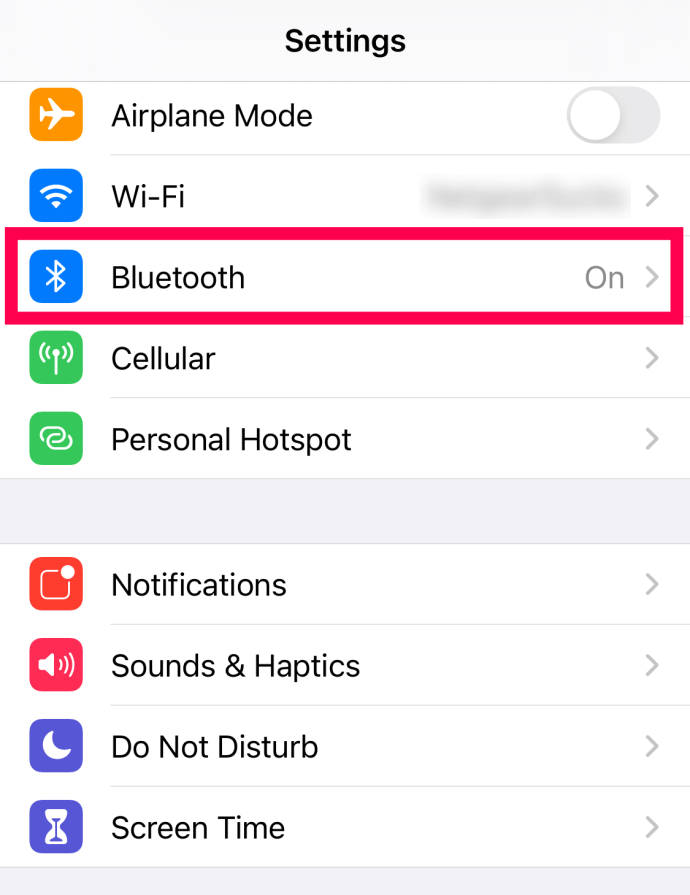
- Hanapin ang iyong mga AirPod sa ilalim ng Aking Mga Device at pindutin ang icon na "i" sa dulong kanan.
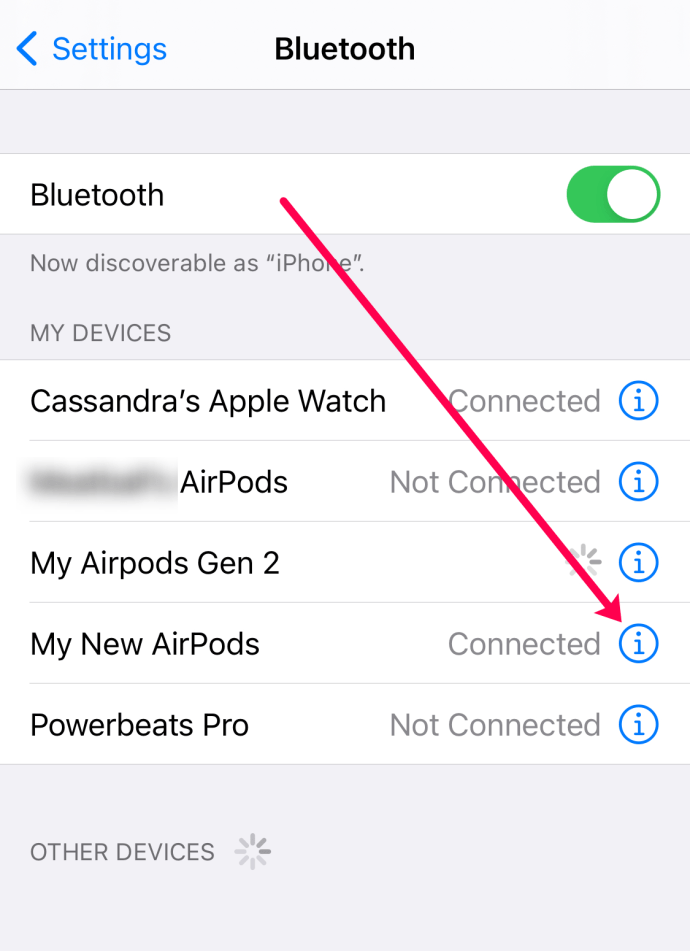
- I-tap ang Pangalan sa sumusunod na menu at palitan ang pangalan ng AirPods sa kahit anong gusto mo. Pindutin ang Tapos na at handa ka nang umalis.
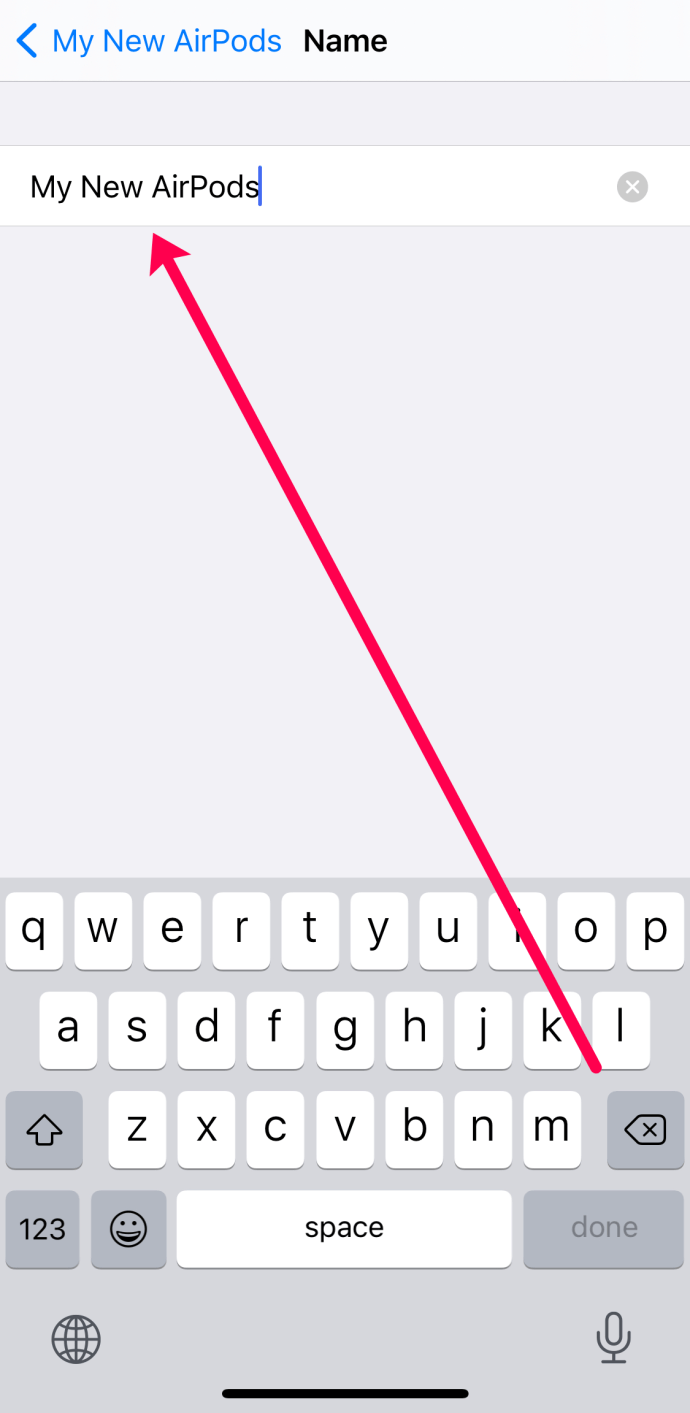
Kung hindi mo nakikita ang mga opsyon na ipinapakita sa screenshot sa itaas, ito ay dahil kasalukuyang hindi nakakonekta ang iyong AirPods. Buksan ang case at subukang muli. Kung nakikita mo ang 'Konektado' sa tabi ng iyong mga AirPod, handa na ang mga ito.
Palitan ang pangalan ng AirPods Gamit ang Mac
Ang mga AirPod ay perpektong ipinares sa mga Apple computer din! Para sa mga conference call, FaceTime na tawag, o pag-enjoy sa mga video, masisiyahan ka sa maliliit na wireless buds gamit ang iyong computer. Kung kailangan mong i-update ang pangalan ng iyong AirPods, sundin ang mga tagubiling ito para gawin ito sa isang Mac:
- Mag-click sa icon ng Apple sa kanang sulok sa itaas ng home screen ng iyong Mac. Pagkatapos, i-click ang 'System Preferences.'
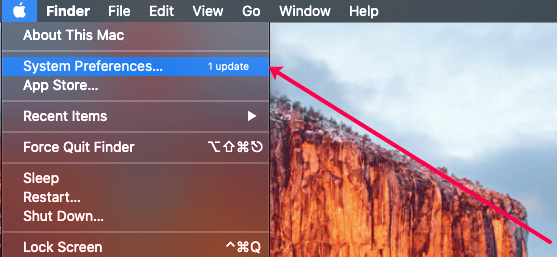
- I-click ang mga opsyon sa Bluetooth. I-on ang Bluetooth at ipares ang AirPods sa iyong Mac.
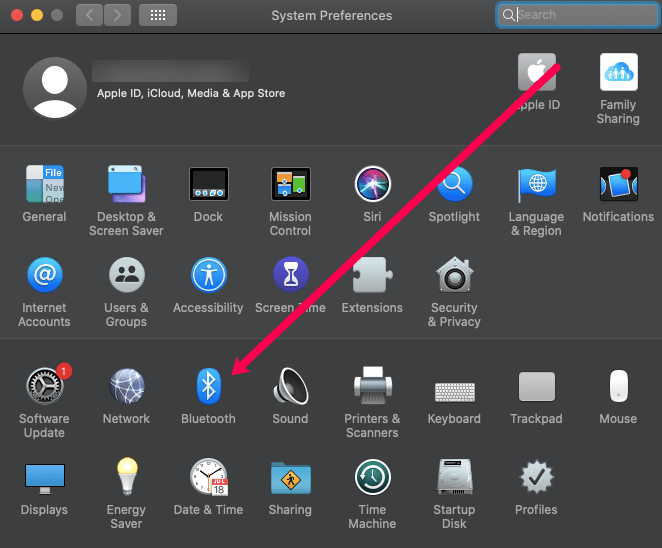
- Mag-navigate sa iyong AirPods sa ilalim ng Mga Device at i-right-click upang ipakita ang pop-up window.
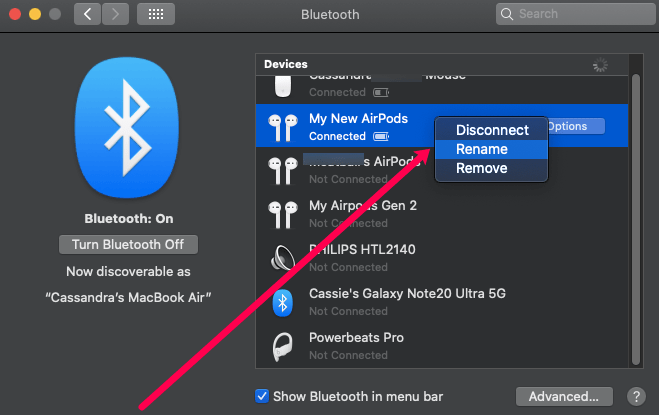
- Piliin ang Palitan ang Pangalan at huwag mag-atubiling maging malikhain gamit ang bagong pangalan. Kumpirmahin sa pamamagitan ng pag-click sa Palitan ang pangalan muli.
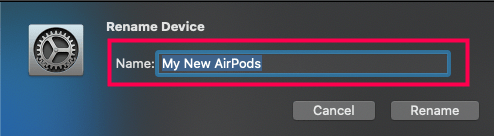
Kung hindi lalabas ang opsyong palitan ang pangalan ng iyong AirPods, ito ay dahil hindi nakakonekta ang mga ito. Buksan ang case at mag-click sa AirPods.
Mga Kapaki-pakinabang na Tip at Trick ng AirPods
Bukod sa pagpapalit ng pangalan, may ilang iba pang mga hack upang ayusin ang mga setting ng AirPods sa iyong mga kagustuhan.
I-double Tap ang Mga Opsyon
Nagbibigay-daan sa iyo ang Bluetooth menu ng AirPods na mag-tweak ng mga opsyon sa pag-double-tap para sa bawat pod. Kasama sa mga setting ang:
- Ilipat sa susunod o nakaraang track
- Ihinto, i-pause, o i-play ang audio, ito man ay musika, mga podcast, o mga audiobook.
- I-double tap para ma-trigger si Siri at gamitin siya para kontrolin ang tunog o gamitin ang iba pang mga function ng Siri
Mga Setting ng Mikropono
Bilang default, ang mikropono ng AirPod ay Awtomatikong, kaya hindi mahalaga kung aling pod ang iyong ginagamit. Gayunpaman, maaari mo itong itakda sa Palaging Kanan/ Palaging Kaliwa. Sa ganitong paraan, ang napiling earbud lang ang gumaganap bilang mikropono kahit nasa loob ng case o malayo sa iyong tainga.
Auto Ear Detection
Alam ng mga AirPod na nasa iyong tainga sila. Kung aalisin mo ang mga ito, awtomatikong magpo-pause o humihinto ang pag-playback (kapag naka-off ang parehong earbuds).
Ang hindi pagpapagana ng Automatic Ear Detection ay nangangahulugang patuloy na magpe-play ang audio kahit na hindi mo suot ang mga buds. Maipapayo na panatilihing default ang feature na ito dahil nakakatulong ito sa iyong makatipid ng kaunting buhay ng baterya.
Hanapin ang Iyong Mga AirPod
Sa unang tingin, maaaring magmukhang gadget ang AirPods na madaling mawala. Ngunit sa sandaling simulan mo nang gamitin ang mga ito, napagtanto mo na ang mga pagkakataong mahulog ang mga ito ay napakaliit, kahit na tumakbo ka.
Gayunpaman, maaari mong gamitin ang "Hanapin ang Aking iPhone" upang hanapin ang mga earbud kung nagawa mong ilipat ang mga ito, o ang mga pod ay mapupunta sa maling mga kamay. Gumagana ito mula sa iCloud.com o ang "Hanapin ang Aking iPhone" na app.

Mas Magandang Buhay ng Baterya
Binibigyan ka ng AirPods ng humigit-kumulang limang oras na tagal ng baterya sa isang pag-charge at hindi ito magtatagal para makapag-recharge ang mga ito. Ngunit kung gusto mong pumiga pa ng juice, maaari kang gumamit lamang ng isang bud habang ang iba ay nagre-recharge at lumipat kapag kinakailangan.
Para gumana ito nang maayos, kailangan mong panatilihing naka-on ang awtomatikong mikropono at mga opsyon sa pag-detect. At huwag mag-alala, magagawa mong makinig sa stereo sound gamit ang isang AirPod.
Charging Case Status Lights
Ang status light sa gitna ng AirPod charging case ay color-coordinated. Sa loob ng mga earbud, ipinapakita ng case ang status ng pagsingil ng AirPods.
Kung walang laman ang case, ipinapakita ng ilaw ang status ng case. Halimbawa, ipinapakita ng amber na wala pang isang buong charge. Ang berde, sa kabilang banda, ay nagpapahiwatig ng isang buong singil. At ang isang kumikislap na ilaw ay nangangahulugan na ang mga earbud ay handa nang kumonekta.
Ibahagi ang Mga Tawag sa Telepono at Musika
Napakadaling magbahagi ng musika at mga tawag sa telepono sa AirPods. Ibibigay mo lang ang isa sa mga earbud sa iyong kaibigan o miyembro ng pamilya, at iyon na.
Gayunpaman, isang bud lang ang maaaring gumana bilang mikropono sa isang pagkakataon.
Mga Madalas Itanong
Isinama namin ang seksyong ito para sagutin ang higit pa sa iyong mga madalas itanong tungkol sa Apple AirPods.
Maaari ko bang palitan ang pangalan ng aking AirPods sa isang Android device?
Sa kasamaang palad hindi. Bagama't mas gustong gamitin ng maraming user ng Android ang AirPods ng Apple, hindi posibleng baguhin ang alinman sa mga kontrol o i-customize ang mga buds nang walang isa sa mga produktong Apple na nakalista sa itaas.
Paano ko i-factory reset ang aking AirPods?
Kung nakakaranas ka ng glitch sa iyong AirPods, o niregalo mo ang mga ito sa ibang tao, maaari mong i-reset ang mga ito. Buksan ang case at pumunta sa Mga Setting sa iyong iPhone. I-tap ang ‘Bluetooth.’ I-tap ang icon na ‘i’ sa tabi ng iyong AirPods. I-tap ang 'Kalimutan ang Device.'
Putulin ang Wire
Kung ikukumpara sa ilang iba pang wireless earbuds, nag-aalok ang AirPods ng mas maraming opsyon sa pag-customize. Ang pagpapalit ng pangalan ay nagbibigay ng personal na ugnayan, ngunit ang mga opsyon sa pag-double-tap ay marahil ang pinakakapaki-pakinabang. Sa alinmang paraan, alam mo na ngayon ang lahat ng mga trick para masulit ang iyong AirPods.
Gumagamit ka ba ng AirPods para makinig sa musika, tumawag, o makinig sa mga podcast? Ibahagi ang iyong kagustuhan sa iba pang komunidad sa mga komento sa ibaba.